
Після розмови про те, що Microsoft несе свій Офісний пакет Microsoft Office для хмари, Ми збираємось пояснити, як отримати трохи більше місця в цій хмарі встановлення програми OneDrive.
Microsoft пропонує користувачам ряд кроків, за допомогою яких вони, якщо вони їх виконають, будуть винагороджені додатковий простір у хмарі OneDrive. Однією з дій, яку ми можемо зробити як користувачі, щоб отримати більше місця в цій хмарі, є встановлення програми OneDrive.
Одночасно з оновленням своїх хмарних служб Microsoft також створила програму, за допомогою якої матиме доступ до нашого простору в своїй хмарі з нашого комп’ютера Mac. Вона доступна в Mac App Store безкоштовно. Щоб встановити та налаштувати програму, виконайте такі дії:
- Завантажте програму OneDrive з магазину Mac App Store і встановіть її.
- Як тільки ми заходимо в додаток, з’являється вікно, в якому нас запитують, чи хочемо ми розпочати його налаштування.
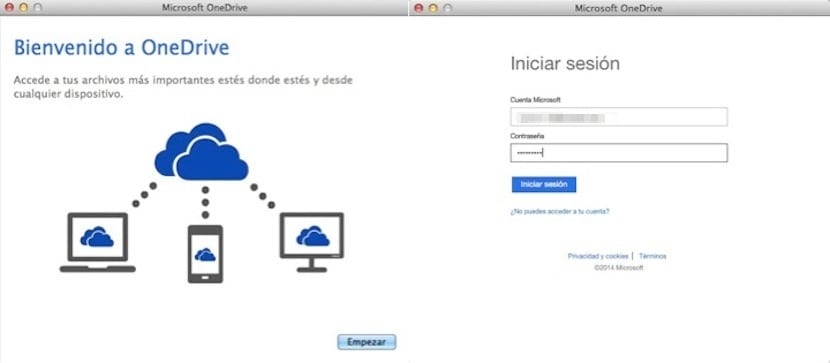
- Введіть свій обліковий запис Microsoft, щоб мати можливість ввійти. Ви автоматично отримаєте екран, де ви можете вибрати де буде розташована папка OneDrive.
- На наступному кроці ви зможете вибрати, чи хочете ви зберігати все, що знаходиться в папці OneDrive, або лише деякі папки.
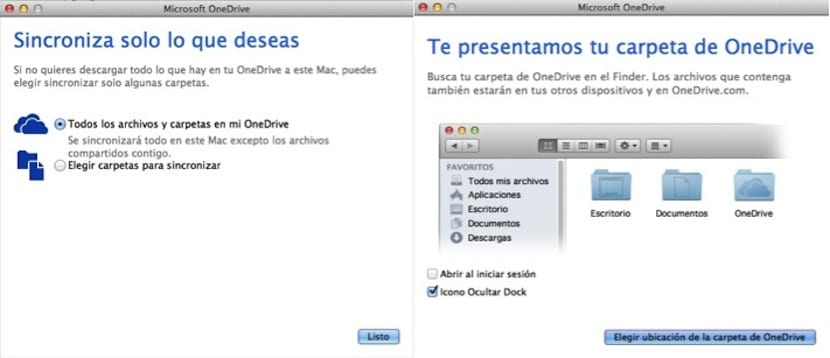
В кінці процесу ви побачите, що в рядку меню робочого столу з’являється піктограма, з якої ви зможете ввести налаштування.
Відтепер ви побачите, що ваш простір у хмарі збільшується, а також кожен файл, який ви вставите в будь-яку з папок, що знаходяться в OneDrive, буде синхронізований автоматично.
Цікаве та необхідне застосування
ПРИВИТАЙТЕ ПЕДРО ЦЕ Я СПРОБУЮ СПОКОЙНИТИСЯ, ЩО Я НОВИЙ І КОРИСНО МОЖЕ БАЧИТИ ВСЕ З МОБІЛЯ. СУПЕР ЦІКАВО
але він не працює із символічними посиланнями, і це ускладнює його використання
Я спробував, як є, і нічого у мене в WebApp не завантажується в згадану тут папку, чи знаєте ви, що мені робити?
Привіт!